开学倒计时!Canvas消息连番轰炸,究竟哪条与我有关?掌握这几个功能才能成功上课组队(组图)
宝子们最近几天是不是被Canvas的消息
震得头都晕了
这么多消息也不知道哪些和自己有关
登上canvas一大堆内容
不知道啥和自己有关
怎么找学习资料

这不
学姐就为大家带来了Canvas+终极完全版使用攻略!!!
Canvas,
陪伴同学们度过大学时光的最好伙伴
以后同学们提交作业、查看成绩、接收老师通知
都会在这个“神器”上进行
因此
提前熟悉并掌握Canvas的使用是非常有必要的!
下面,就让学姐详细地为大家带来Canvas最强版使用攻略
Step 01
在浏览器里搜索悉尼大学官网,点击左上角current student;在“popular system logins”板块中找到“Canvas“,点进去!就进入到canvas的登陆界面啦。
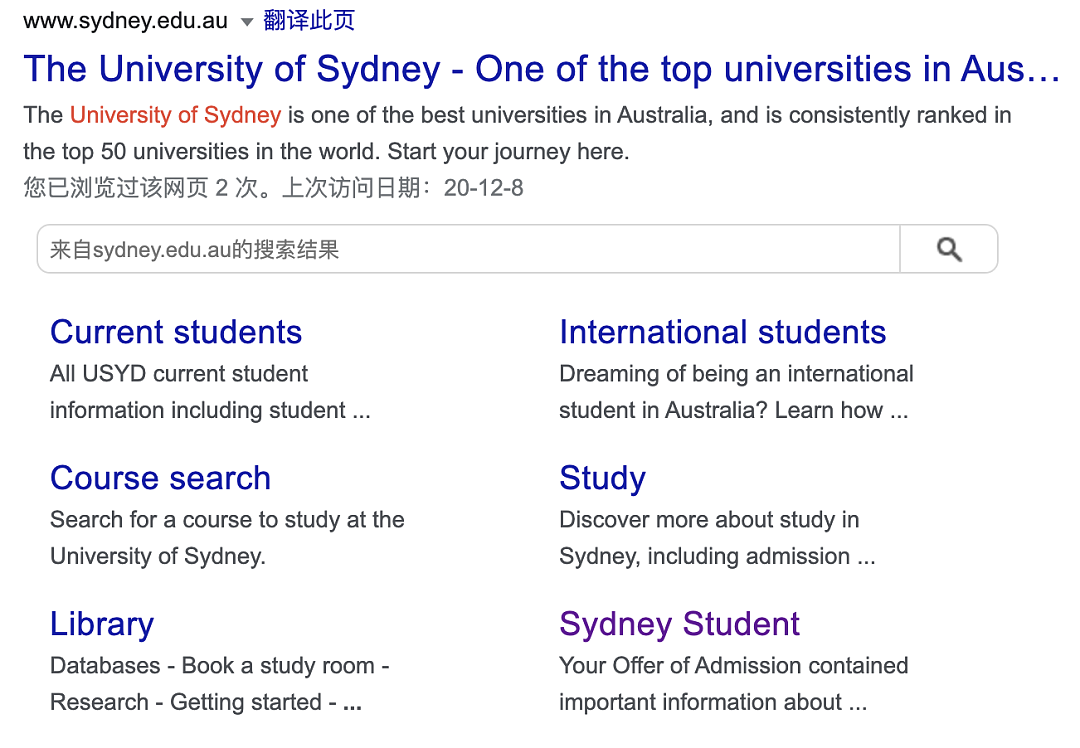
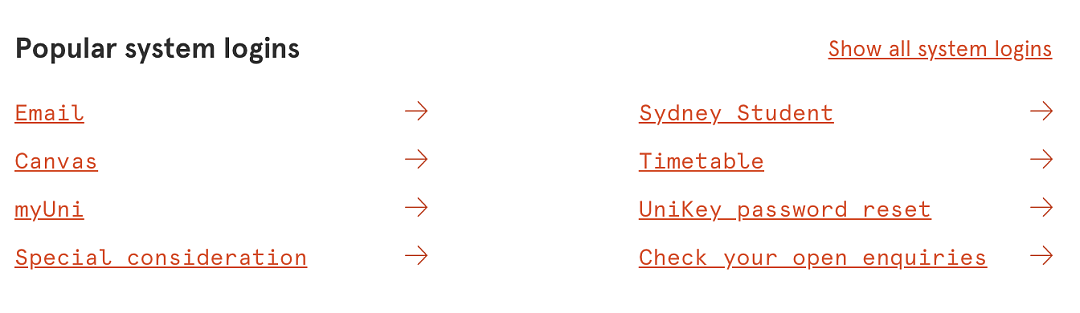
点击Canvas进入主界面
Step 02
在登陆界面输入你的Unikey和密码
👇
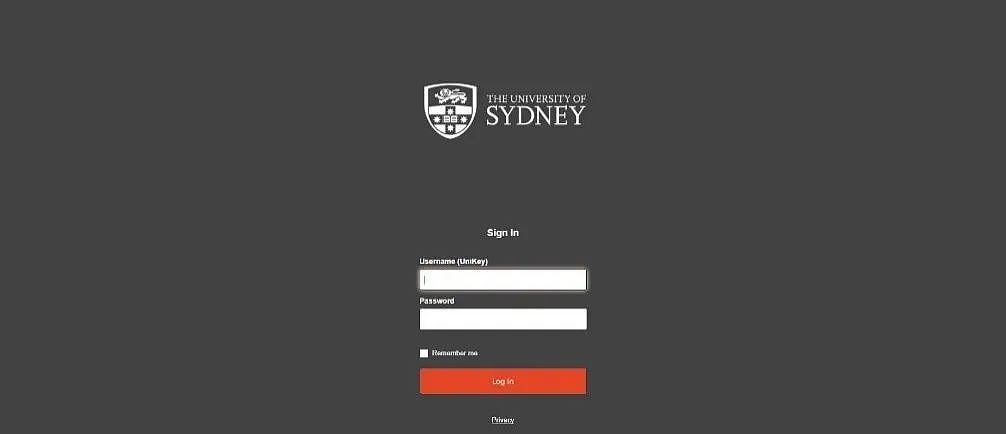
▼
同学们需要在登陆后设置
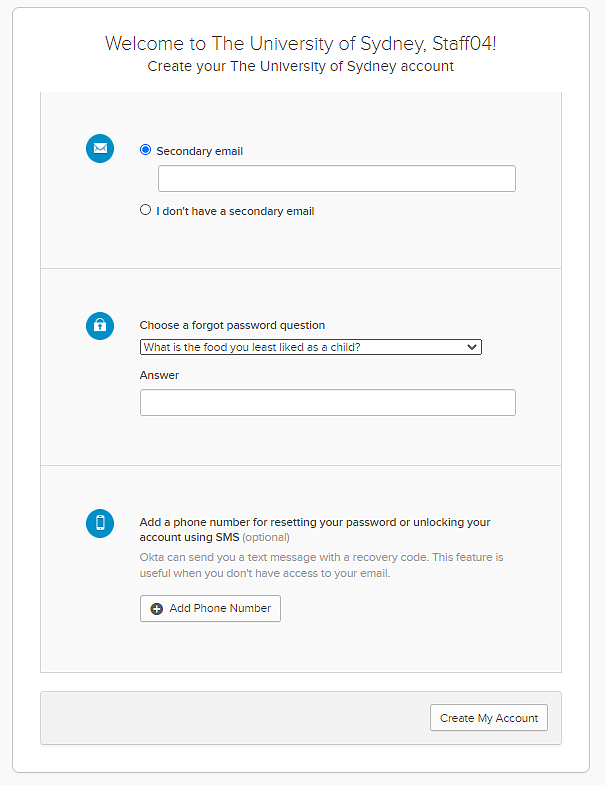
在密保问题里学校工作人员还留了一个小彩蛋
What is your favorite security question?
你最喜欢的密保问题是什么?
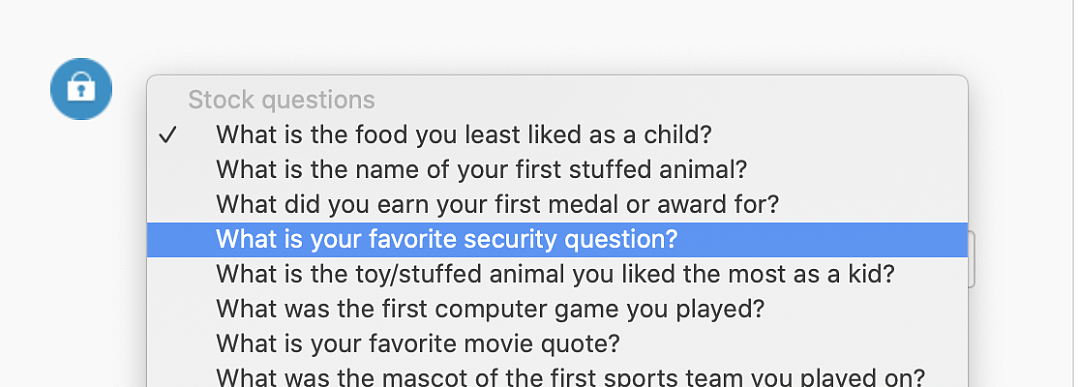
【有被可爱到.jpg】
感兴趣的同学可以将它设置为自己的密保问题~
据说,更新后的系统会更加安全,也方便同学们找回密码。学姐也是第一次尝试,目前来看并不影响Canvas其他功能的使用~
详细教程可以戳👇
悉大系统全面升级,强制所有学生重新注册Unikey!内附详细教程!
Step 03
完成密保设置之后就可以进入Canvas主页面啦
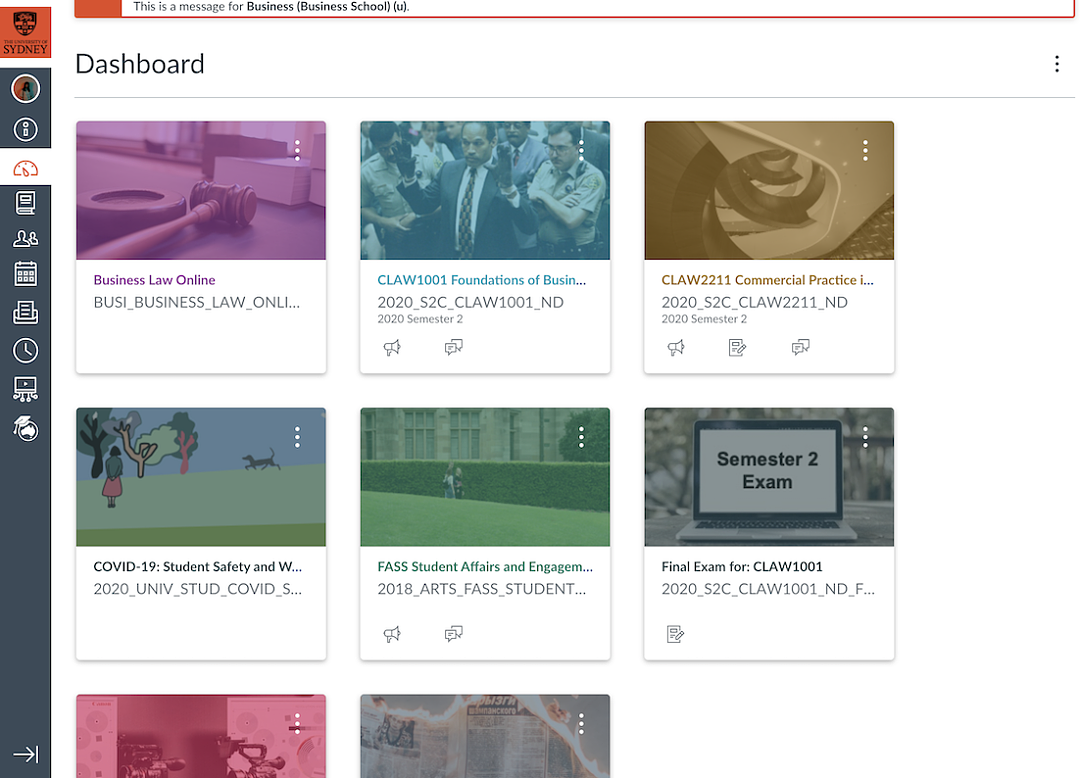
主界面左边一栏是不同功能板块的快捷栏。
▼
USYD
Canvas功能栏一览
NO.1 头像
首先,点击头像可以更改同学们的基本信息(手机扫码登陆需要的QR code也在这里呦】
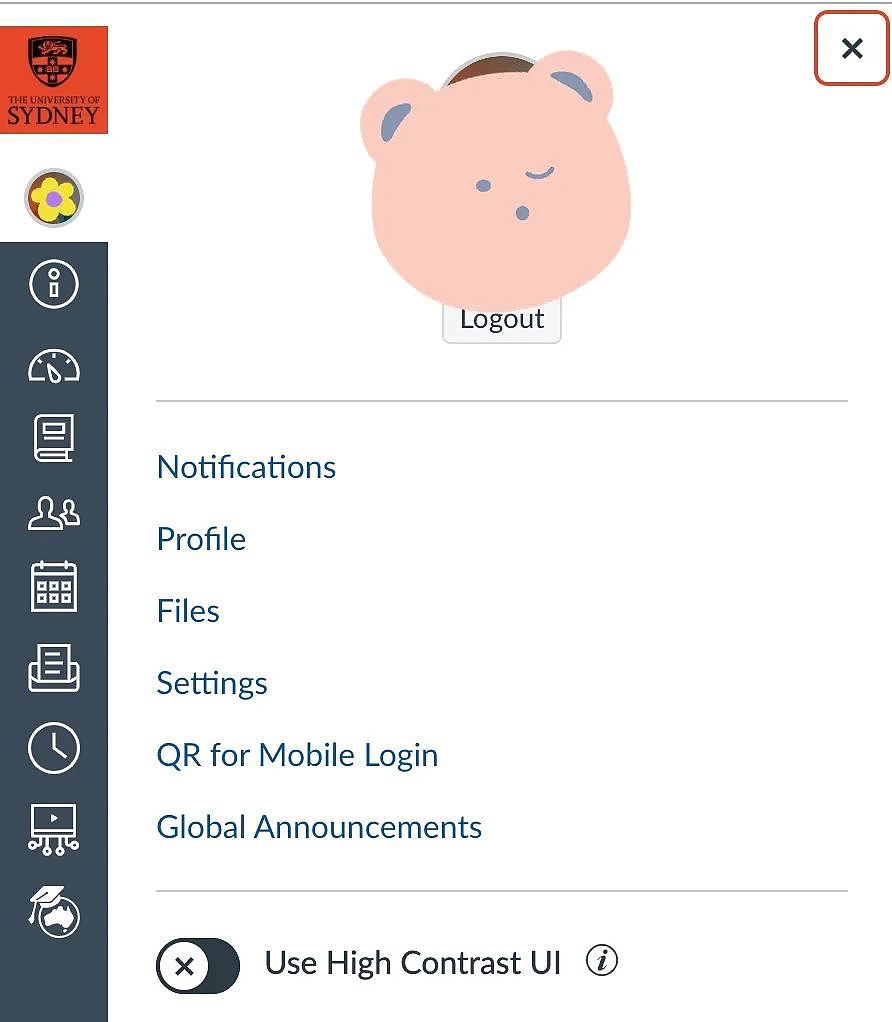
NO.2 帮助
第二个是帮助栏,里面包含了很多悉尼大学准备的实用干货!包括特意为中国学生准备的VPN服务~
学校VPN使用教程可戳👇
悉大的隐藏福利!最高可省$1000刀!只要是悉大学生就可以领!
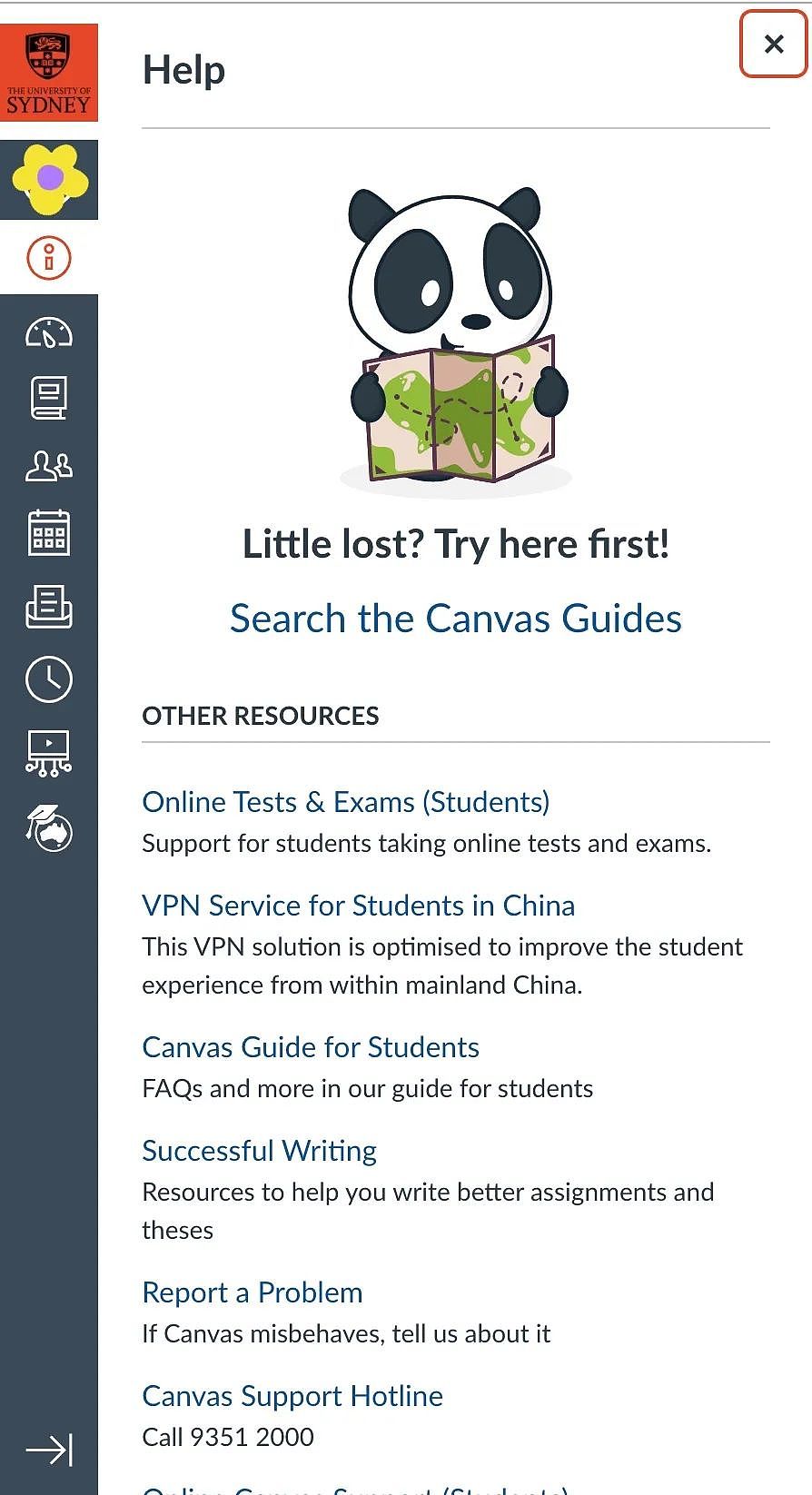
NO.3 Dashboard
第三个则是Dashboard,也就是点进Canvas就会出现的主页面!所有课程以及线上考试界面都会出现在这里!!!这将会是以后我们看到最多的界面。在这里点击课程名称就可以进入该课程的详细版面,随后就会介绍~
NO.4 课程Course
Course栏其实就是课程的汇总,点进课程链接和Dashboard中显示的内容一致,但是竖排的列表更加方便查找!
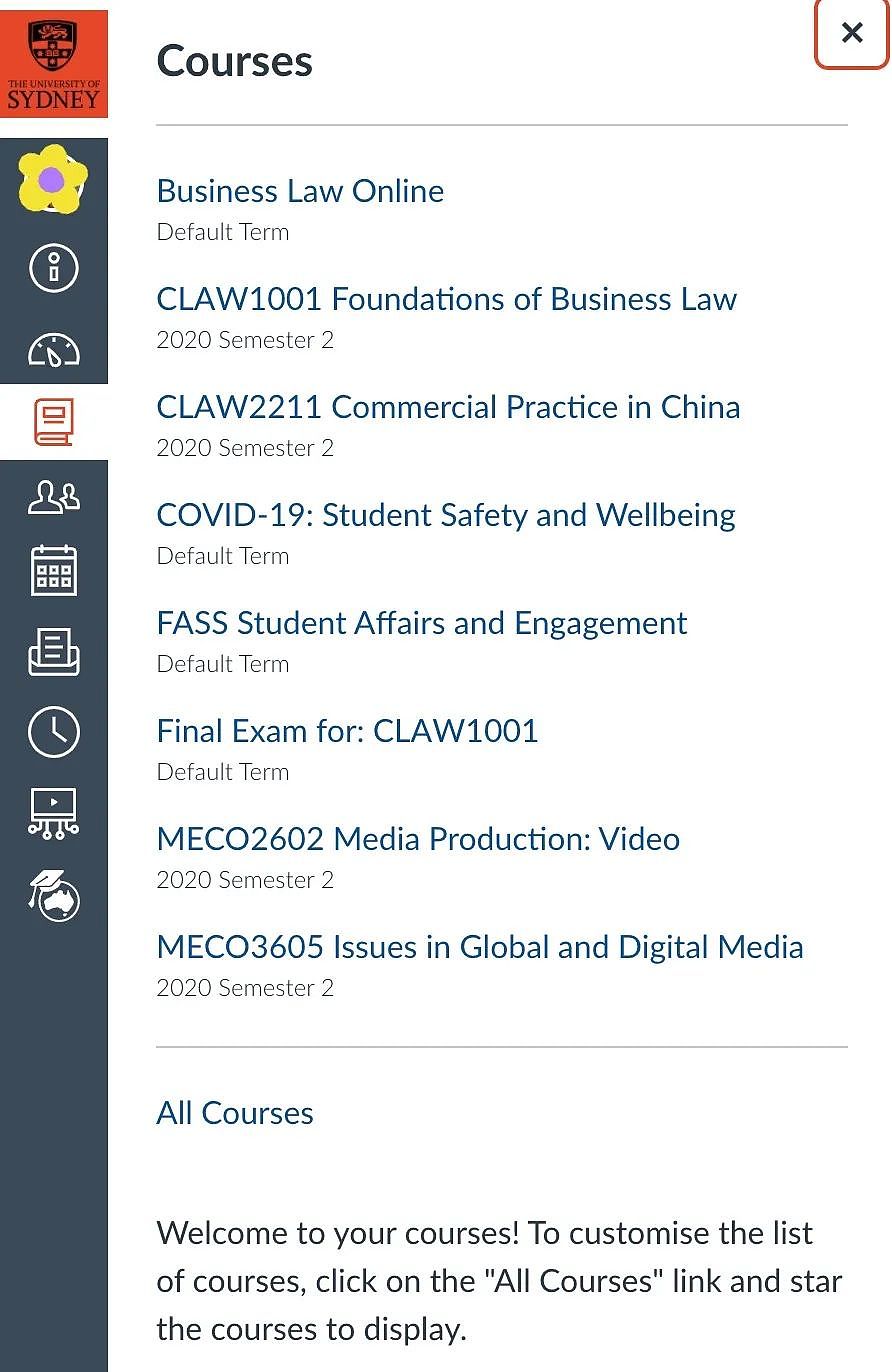
NO.5 Group小组栏
有些课程会有一些分组作业,这时候老师为你安排的小组就会出现在这里;你也可以通过这里查看到小组成员。
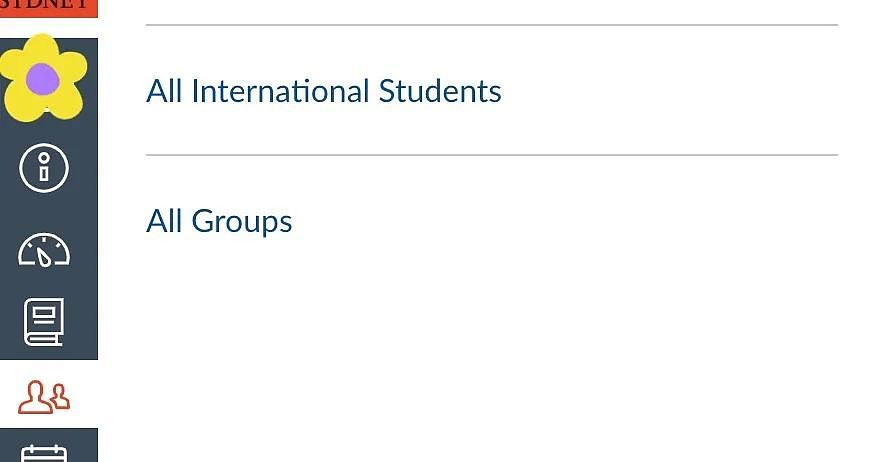
NO.6 Calendar日历
Canvas日历会帮你列出上课时间、交作业时间、以及考试时间。多查查日历,防止作业过due、or错过考试。
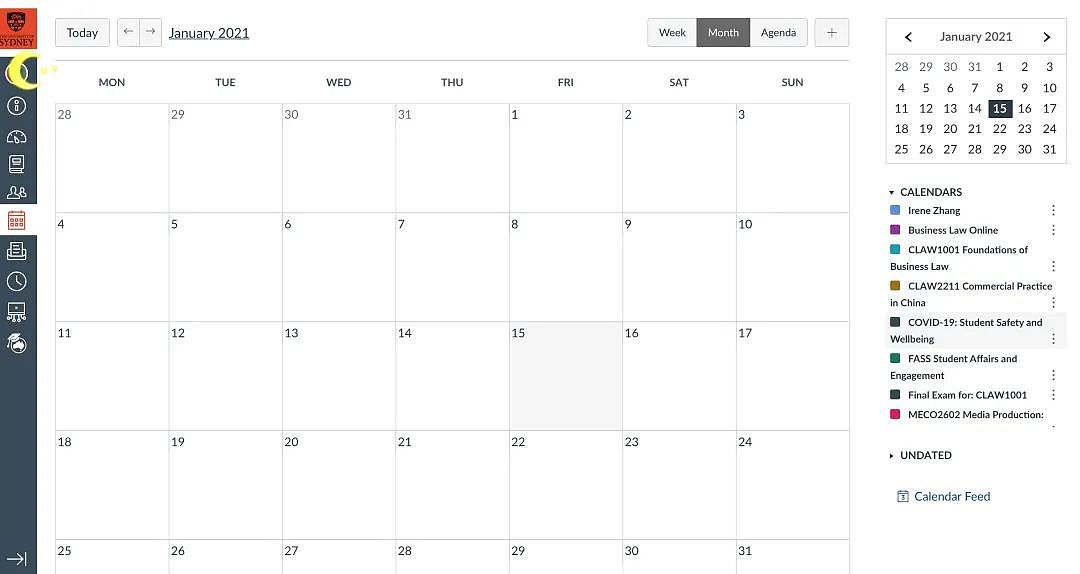
NO.7 Inbox
可以当作Announcement,一些老师的通知会发送到这里;不过通常情况下通知也会被抄送一份到你的学校邮箱,所以只需要查看邮箱就够了。
一个小功能,查看recent history的,不用学姐多解释了吧!
NO.8 Studio多媒体室
Studio,一个没什么存在感的栏目,但有时交一些视频作业的时候会用到它。可以把视频上传到Studio中,然后在assignment里可以直接从studio找到视频上传。
NO.9 OLE课程栏
最后一个是OLE栏,选修了OLE课程的同学可以从这里进入,方便大家上网课。
Canvas课程版面详细介绍
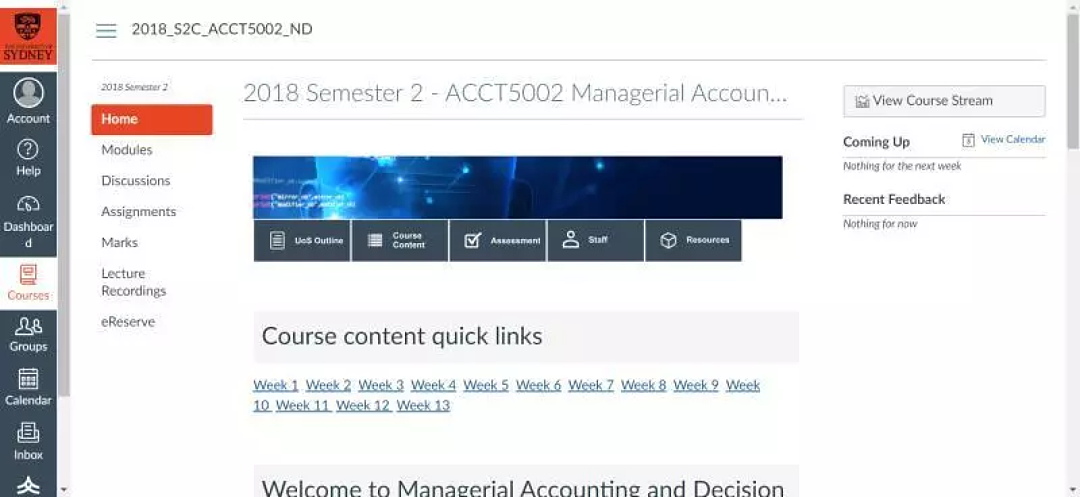
Discussions:同学们可以互相留言交流的留言板块,线上课程有时候也会用这个板块来考察学生的participate,比如tutor每周会放出一个讨论topic,要求同学们回答才会给participate分数;
Assignment:顾名思义,就是所有作业都在这里可以找到并提交;建议大家早点看一下这一板块,防止有漏掉的作业。
Marks:一个非常直观地可以看到分数的地方。
Lecture Recording:复习必备,顾名思义,就是lecturor上传大课录像的地方。
eReserve:文献资料库。不同学科对里面文献的要求不一样。有些学科要求每周都要把eReserve中对应的文献阅读完毕(甚至考试会考);有些学科则对阅读资料没有强制要求。







 +61
+61 +86
+86 +886
+886 +852
+852 +853
+853 +64
+64


